Interactuando con ventanas y pestañas
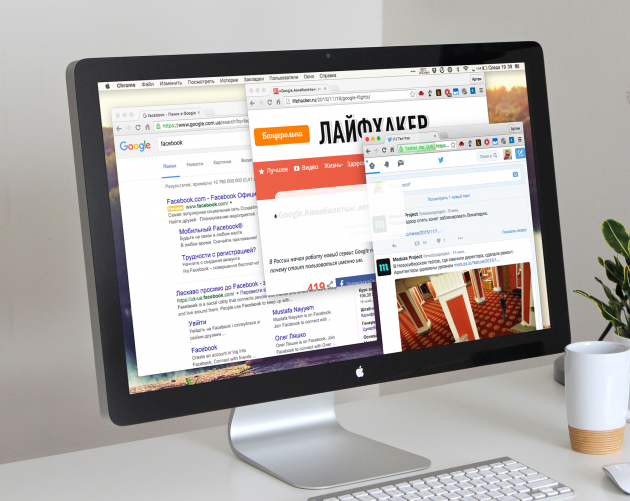
La mayoría de las veces en el navegador abrimos pestañas y ventanas, alternar entre ellas, seguimos los enlaces. Todo esto es fácil y habitual con el mouse, pero es mucho más conveniente usar las teclas rápidas de Chrome. Vea lo fácil que es todo.
Para Windows
- Ctrl + N – Una nueva ventana.
- Ctrl + T – Una nueva pestaña.
- Ctrl + Shift + N – Una nueva ventana en modo de incógnito.
- Ctrl + clic – Abre el enlace en una nueva pestaña de fondo.
- Ctrl + Mayús + clic – abrir un enlace en una nueva pestaña con cambiar a ella.
- Mayús + clic – abriendo un enlace en una nueva ventana.
- Ctrl + Shift + T – Restaure la última pestaña cerrada (hasta 10 pestañas).
- Ctrl + W – cierra la pestaña activa o la ventana emergente.
- Ctrl + Tab – Cambiar entre pestañas.
Para Mac
- ⌘ + N – Una nueva ventana.
- ⌘ + T – Una nueva pestaña.
- ⌘ + Shift + N – Una nueva ventana en modo de incógnito.
- ⌘ + clic – Abre el enlace en una nueva pestaña de fondo.
- ⌘ + Mayús + clic – abrir un enlace en una nueva pestaña con cambiar a ella.
- Mayús + clic – abriendo un enlace en una nueva ventana.
- ⌘ + Shift + T – Restaure la última pestaña cerrada (hasta 10 pestañas).
- Opción + ⌘ + ⇨ y Opción + ⌘ + ⇦ – Cambiar entre pestañas.
- ⌘ + W – cierra la pestaña activa o la ventana emergente.
- ⌘ + Shift + W – cierra la ventana activa.
- ⌘ + M – minimizando la ventana.
Interactuando con el contenido de la página
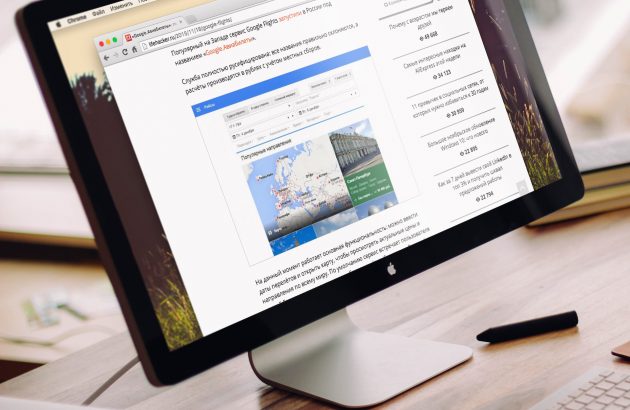
Puede navegar por las páginas e interactuar con el contenido de varias maneras, pero créame: lo más rápido son los accesos directos.
Para Windows
- Ctrl + S – guarda la página.
- Ctrl + P – Imprime la página.
- F5 o Ctrl + R – Actualizando la página.
- Ctrl + F5 o Shift + F5 – actualización forzada (sin tener en cuenta el caché).
- Esc – Cancelar la carga de la página.
- Ctrl + F – Búsqueda.
- Ctrl + U – El código fuente de la página.
- Ctrl + D – marcador para la página actual.
- Ctrl + Shift + D – Marcadores para todas las páginas abiertas.
- F11 – Modo de pantalla completa.
- Ctrl + plus y Ctrl + menos – Cambiar la escala de la página.
- Ctrl + 0 – escala de página estándar.
- Barra espaciadora – desplazamiento de página de la página.
- Inicio – Ir a la parte superior de la página.
- Fin – Ir a la parte inferior de la página.
- Shift + rueda del mouse – desplaza la página hacia la derecha o hacia la izquierda.
Para Mac
- ⌘ + S – guarda la página.
- ⌘ + P – Imprime la página.
- ⌘ + R – Actualizando la página.
- ⌘ + F – Búsqueda.
- ⌘ + Opción + U – El código fuente de la página.
- ⌘ + D – marcador para la página actual.
- Sh + Shift + D – Marcadores para todas las páginas abiertas.
- Sh + Shift + F – Modo de pantalla completa.
- ⌘ + más y ⌘ + menos – Cambiar la escala de la página.
- ⌘ + 0 – escala de página estándar.
- Barra espaciadora – desplazamiento de página de la página.
- Fn + ⇦ – Ir a la parte superior de la página.
- Fn + ⇨ – Ir a la parte inferior de la página.
Interacción con la barra de direcciones
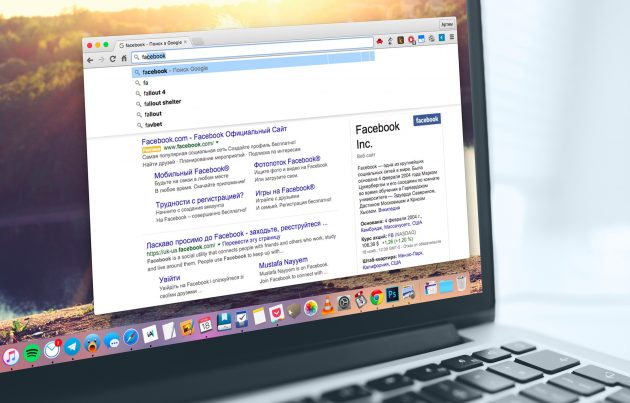
No abordamos la barra de direcciones con mucha frecuencia, pero se pueden encontrar varios segundos preciosos incluso cuando se trabaja con ella. La mayoría de las acciones son más fáciles de realizar con el mouse, pero para algunas de ellas, las teclas rápidas de Chrome serán muy útiles.
Para Windows
- Ctrl + L – Mueva el cursor a la barra de direcciones.
- Ctrl + L – selección de URL o texto en la barra de direcciones.
- Alt + Enter – Abre la URL en una nueva pestaña.
Para Mac
- ⌘ + L – Mueva el cursor a la barra de direcciones.
- ⌘ + L – selección de URL o texto en la barra de direcciones.
- ⌘ + Enter – Abre la URL en una nueva pestaña.
Configuraciones y características
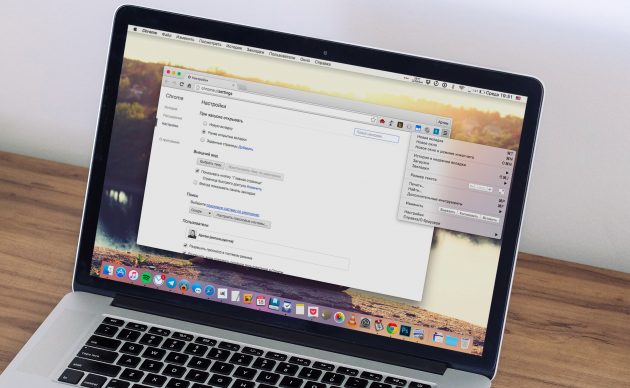
Todas las funciones de Chrome y su configuración están disponibles en el menú, pero ¿por qué perder el tiempo deambulando por sus calles secundarias? Recuerde los accesos directos para funciones de uso frecuente, ¡y se volverá más productivo!
Para Windows
- Alt + F o F10 – configuraciones.
- Ctrl + Shift + B – Mostrar y ocultar la barra de marcadores.
- Ctrl + H – historia.
- Ctrl + J – Descargas.
- Shift + Esc – administrador de tareas.
- Ctrl + Shift + J – herramientas de desarrollador.
- Ctrl + Shift + Eliminar – Borrando el historial.
- Ctrl + Shift + M – Cambiar entre cuentas de usuario.
Para Mac
- ⌘ + Shift + B – Mostrar y ocultar la barra de marcadores.
- ⌘ + Opción + B – Administrador de marcadores.
- ⌘ +, – configuraciones.
- ⌘ + Y – historia.
- ⌘ + Shift + J – Descargas.
- ⌘ + Mayús + Eliminar – Borrando el historial.
- Sh + Shift + M – Cambiar entre cuentas de usuario.
- ⌘ + Opción + I – herramientas de desarrollador.
